手机怎么把照片传到u盘上
更新时间:2023-11-15 14:11:59来源:汉宝游戏浏览量:
手机怎么把照片传到u盘上,如今手机已经成为我们生活中不可或缺的一部分,而手机拍摄的照片更是记录我们生活点滴的重要方式之一,随着照片数量的增加,手机的存储空间可能会逐渐不足。为了解决这一问题,许多人希望能够将手机中的照片传输到U盘上进行备份或存储。手机如何将照片传到U盘上呢?本文将为大家详细介绍手机相片导入电脑或存储到U盘的教程。无论是为了备份还是为了释放手机存储空间,这个方法都是非常实用的。
手机相片导入电脑或存储到U盘的教程
操作方法:
1.首先将充电线的大头直接插在电脑的USB接口上,另一端插手机口。如果你要把照片存到U盘里,请把U盘也插入到相应的USB接口,如下图

2.这时你的会弹出一个框,你选择连接方式“传照片”
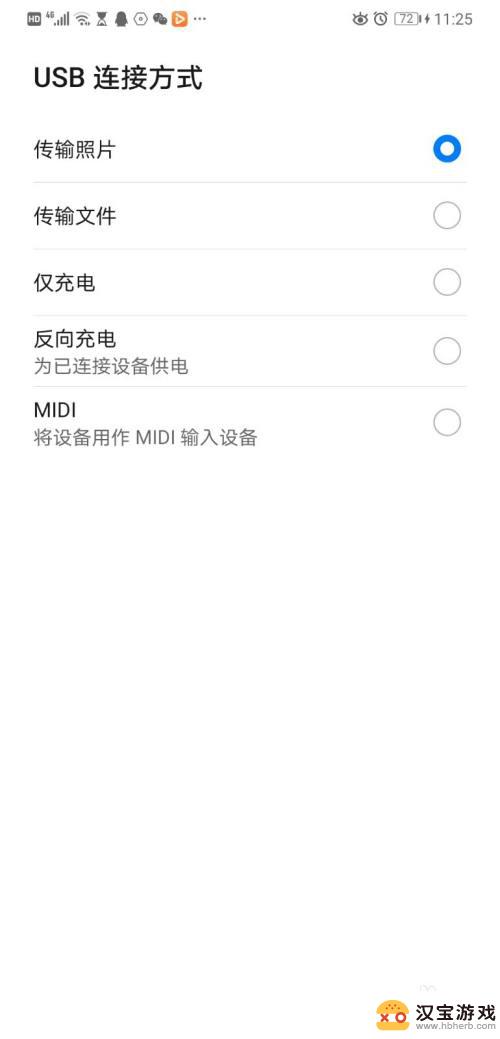
3.接下来,用电脑操作,点击“此电脑”

4.这里你从这里面找到对应你的手机型号的一个文件,像我的是华为 “MATE 20”这里就出现了这个,见下图
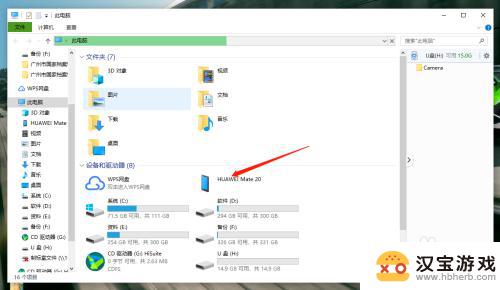
5.点击打开文件,再打开文件找到里面的'Camera'打开
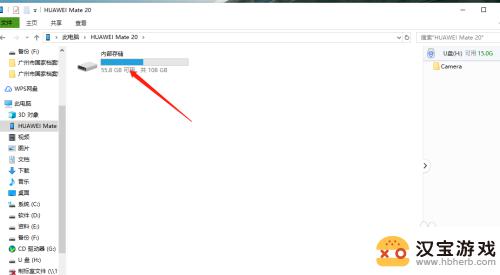
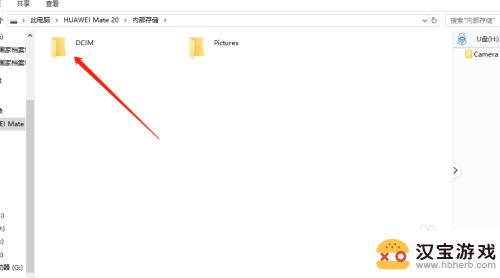
6.找到下面这个一样的文件,完全打开就是你手机里所有的照片了
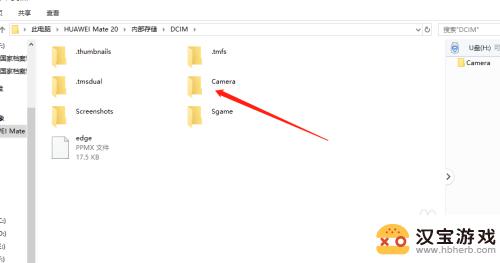
7.在这里你可以选择自己想要 的照片直接复制再粘贴到你的U盘或者电脑的存储盘里,手机里的照片就可以放心清理了。提升手机的空间。
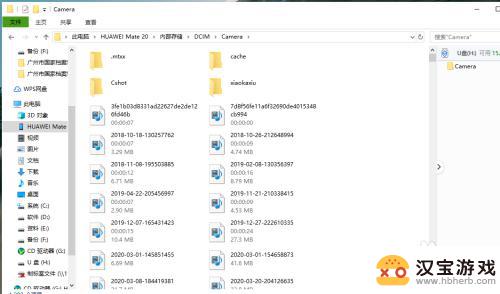
以上就是手机如何将照片传输到U盘的全部内容,如果还有不清楚的用户,可以参考以上小编的步骤进行操作,希望对大家有所帮助。
- 上一篇: 苹果如何录制手机铃声歌曲
- 下一篇: 手机图标怎样设置大小
热门教程
最新手机软件
- 1
- 2
- 3
- 4
- 5
- 6
- 7
- 8
- 9
- 10
















